文章目录
- 一、子组件与父组件通信
- 二、根据v-model双向绑定vue数据和html标签(复选框,单选框),可直接影响值
- 三、删除选中内容(使用filter函数将数组中满足条件的筛选出来)
- 四、全选与全不选(通过forEach方法遍历数组所有元素)
- 五、根据选中数量,动态显示数据(根据条件计算数组元素)
- 六、实现若所有复选框都选中,则全选按钮选中,若有一个没选中,则全选按钮自动不选中,不影响全选按钮功能(使用监听函数的get和set)
- 七、本地存储数据,Watch深度监听(JS函数介绍来源于==菜鸟教程==)
- 八、Ajax请求,使用vue2.x推荐的axios
- 九、SPA(单页面应用)前端路由,动态加载组件
- 嵌套路由(一个路由嵌套多个子路由)
- 路由默认重定向,当转到特定路由组件,直接显示默认内容,而不需要选中才出现(注意,每次请求都只生效一次)
- 切换路由时,不结束刷新路由生命周期,保留数据
- 路由组件传值
- 根据url参数动态展示路由数据
- 通过router-view标签传递参数
- 编程式路由
- 鼠标事件
一、子组件与父组件通信
1、子组件使用父组件的值


2、子组件通过父组件提供的函数,修改父组件的数据




3、子组件与父组件方法同名,无限调用结果超出最大调用栈(一定要避免子组件函数与父组件传递来的函数同名)

二、根据v-model双向绑定vue数据和html标签(复选框,单选框),可直接影响值


三、删除选中内容(使用filter函数将数组中满足条件的筛选出来)



四、全选与全不选(通过forEach方法遍历数组所有元素)



五、根据选中数量,动态显示数据(根据条件计算数组元素)
Array.reduce(function(total,item){
if(item.flag==true) return total+1;
else return total;
},functionItem)
* total:初始值和返回值,默认Object,在整个执行过程中,值不会丢失
* item:当前数组元素
* functionItem:回调函数初始值,初次调用将值赋值给total,之后不会作用
* 回调函数执行次数和数组元素数量相同,functionItem会在第一次调用时赋值给total,total会根据函数体做出相应改变,最终total是整个函数返回值
return this.items.reduce((total,item)=>item.flag==true?total+1:total,0);



六、实现若所有复选框都选中,则全选按钮选中,若有一个没选中,则全选按钮自动不选中,不影响全选按钮功能(使用监听函数的get和set)
- 需要了解,这里的计算属性我双向绑定在复选框上,它操作的仅仅是复选框是否勾选上,也就是说与全选功能分离开了,互相不影响,而对于这里的set,有没有都一样,只是语法要求这样写,而input上绑定了click事件用于实现全选功能,不会影响与被影响

- 点击事件如下:需要说明,这里假设没有全选,计算变量的值就是false,而我们现在想让它全选,点击后并不会改值,所有需要传相反的值过去,而传过去后,所有都被选中,num就变为数组长度,这时计算属性也就根据监听条件变成了true
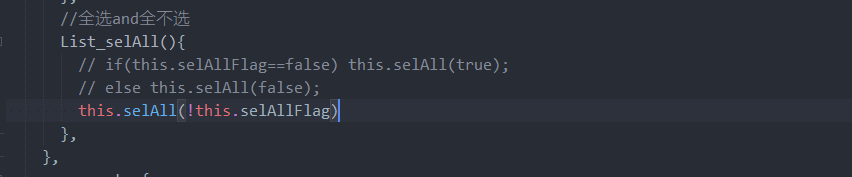
七、本地存储数据,Watch深度监听(JS函数介绍来源于菜鸟教程)
-
使用Js原生函数Window localStorage 属性
localStorage 可以创建一个本地存储的 name/value 对保存数据语法: window.localStorage.setItem("key", "value"); 读取数据语法:返回值为字符串 var lastname =window.localStorage.getItem("key"); 删除数据语法: window.localStorage.removeItem("key");JSON.parse() 方法用于将一个 JSON 字符串转换为对象。JSON.parse(text[, reviver]) 参数说明: text:必需, 一个有效的 JSON 字符串。 reviver: 可选,一个转换结果的函数, 将为对象的每个成员调用此函数。JSON.stringify() 方法用于将 JavaScript 值转换为 JSON 字符串。语法 JSON.stringify(value[, replacer[, space]]) 参数说明: value: 必需, 要转换的 JavaScript 值(通常为对象或数组)。 replacer: 可选。用于转换结果的函数或数组。 如果 replacer 为函数,则 JSON.stringify 将调用该函数,并传入每个成员的键和值。使用返回值而不是原始值。如果此函数返回 undefined,则排除成员。根对象的键是一个空字符串:""。 如果 replacer 是一个数组,则仅转换该数组中具有键值的成员。成员的转换顺序与键在数组中的顺序一样。 space: 可选,文本添加缩进、空格和换行符,如果 space 是一个数字,则返回值文本在每个级别缩进指定数目的空格,如果 space 大于 10,则文本缩进 10 个空格。space 也可以使用非数字,如:\t。 -
1、将写死的数据,清除,使用localStorage 动态将本地文件存储到数据中(这里items是个数组,但计算机不知道,所以在localStorage没有值的情况下,存储一个空数组,JSON.parse参数是字符串,所以写’[]’)
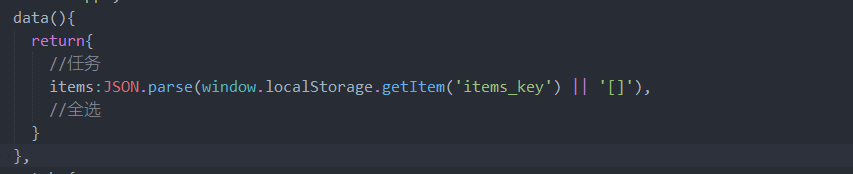
-
2、深度监视数据

八、Ajax请求,使用vue2.x推荐的axios
- 安装axios:命令npm install axios --save
- 引入模块并使用

九、SPA(单页面应用)前端路由,动态加载组件
- 1、创建普通vue-cli文件,然后用npm创建过程中引入Router路由,或者用命令安装路由npm install vue-router --save
- 2、src文件夹下创建router文件夹(路由文件都在这里名存放),然后在其中创建一个index.js文件

- 3、在主文件main.js配置路由

- 4、写一个小案例
- 效果演示


- 1、创建路由组件(因为一共两个选项卡,移入不同选项卡,会生成不同组件,所以有对应两个路由)

- 2、将这两个组件添加到路由


- 3、在父组件引入路由组件



- 效果演示
嵌套路由(一个路由嵌套多个子路由)
- 1、定义子路由组件

- 2、注册子组件

- 3、在父路由中,使用子路由

- 测试

路由默认重定向,当转到特定路由组件,直接显示默认内容,而不需要选中才出现(注意,每次请求都只生效一次)



- 1、定义重定向


切换路由时,不结束刷新路由生命周期,保留数据
- 使用keep-alive标签套住的view,切换路由时,不会刷新数据

路由组件传值
- 1、先在路由的路径中声明参数

- 2、使用名字+params传值



根据url参数动态展示路由数据



通过router-view标签传递参数



编程式路由
鼠标事件
@mousedown:当用户单击鼠标按钮而元素有焦点时触发。
@mousemove:当鼠标移动而指针指向元素时触发。
@mouseout:当鼠标指针离开元素时触发。
@mouseover:当鼠标指针移动到元素上时触发。
@mouseup:当元素有焦点时,用户释放鼠标按钮时触发。
@mousewheel:当用户旋转鼠标滚轮而元素有焦点时触发。
@mouseenter:当鼠标指针进入元素时触发。这俩在元素中,移动到子元素上不会失去焦点
@mouseleave:当鼠标指针离开元素时触发。
